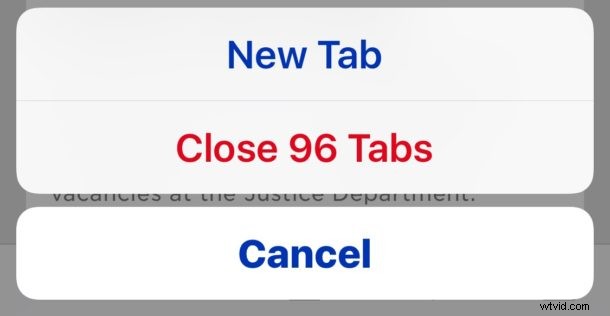
Najnowsze wersje Safari na iOS umożliwiają użytkownikom łatwe zamykanie wszystkich otwartych kart przeglądarki i ponowne ich jednoczesne. Ta wspaniała funkcja Safari ułatwia zarządzanie i zamykanie mnóstwa kart przeglądarki na iPhonie i iPadzie, zamiast polegać na zamykaniu poszczególnych kart w Safari na iOS.
Podobnie jak wiele innych funkcji w iOS, możliwość zamknięcia wszystkich kart przeglądarki Safari jest nieco ukryta i mniej niż oczywista, ale gdy nauczysz się, jak uzyskać dostęp do tej funkcji w Safari, szybko zrozumiesz i docenisz użyteczna funkcja. Omówmy, jak korzystać z zamykania wszystkich kart przeglądarki w Safari na iPhone'a, iPada i iPoda touch w najnowszych i najlepszych wersjach iOS.
Jak zamknąć wszystkie karty Safari w iOS
- Otwórz Safari na iPadzie lub iPadzie, jeśli jeszcze tego nie zrobiłeś
- Dotknij i przytrzymaj ikonę karty, wygląda jak dwa nakładające się kwadraty
- Wybierz „Zamknij karty” z menu, które się pojawi, wybór pozycji pokaże również, ile wszystkich kart jest otwartych w Safari
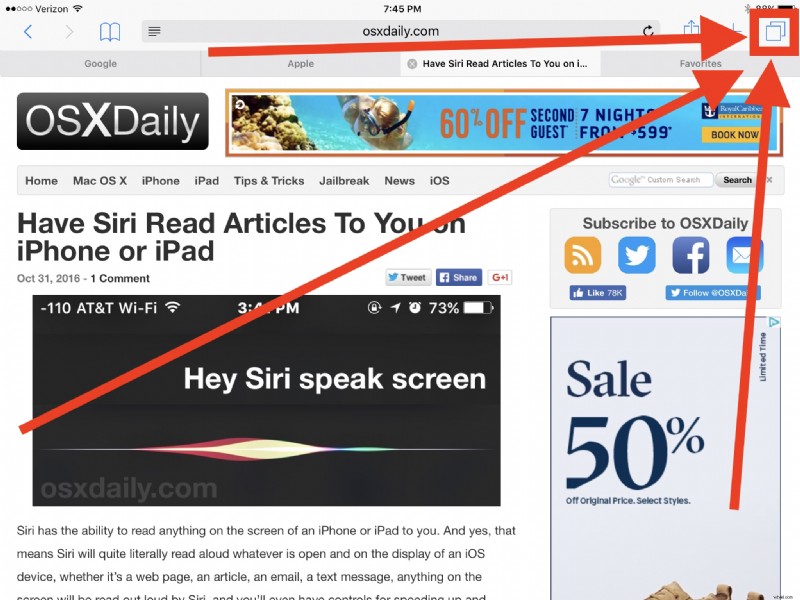
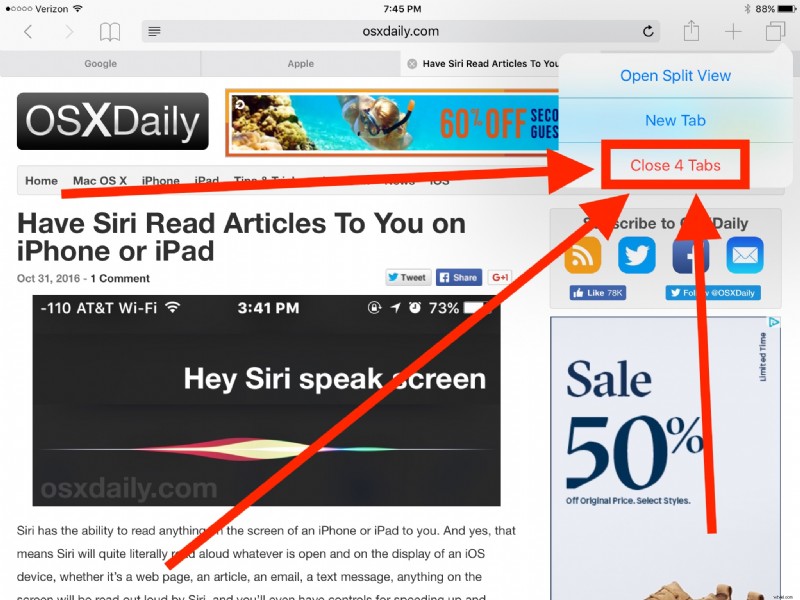
Ta funkcja istnieje na iOS zarówno na iPada, jak i iPhone'a, chociaż może wyglądać nieco inaczej w zależności od ekranu, na którym jest wyświetlana, niemniej jednak dostęp do tej funkcji jest zawsze możliwy przez długie dotknięcie i przytrzymanie przycisku kart przeglądarki.
I tak, to dosłownie zamyka każdą kartę przeglądarki, która była otwarta w Safari, pozostawiając pustą kartę do otwierania nowych kart w razie potrzeby. Może to być szczególnie miłe, jeśli skończysz z dziesiątkami otwartych kart w Safari, co jest dość łatwe podczas przeglądania.
Jeśli wszystko to brzmi znajomo, nie doświadczasz de ja vu, prawdopodobnie dlatego, że w rzeczywistości nie jest to pierwszy raz, gdy w iOS Safari pojawiła się karta "Zamknij wszystko". W rzeczywistości kiedyś istniała ta sama wspaniała funkcja, ale z nieznanych powodów została usunięta, aby ponownie zostać przywrócona we współczesnych wersjach iOS. Na szczęście możesz ponownie zamknąć wszystkie karty przeglądarki, na razie i tak, chociaż ta funkcja może zostać ponownie usunięta w przyszłości – miejmy nadzieję, że nie, ponieważ jest całkiem przydatna.
